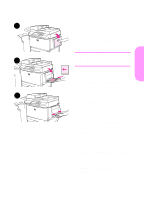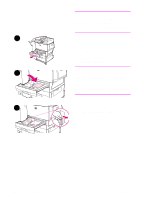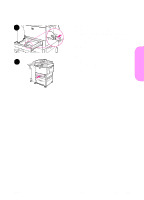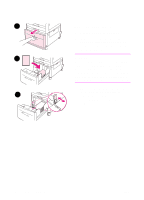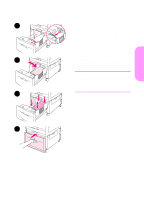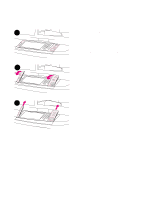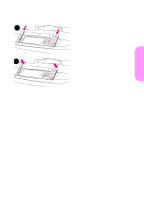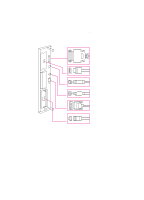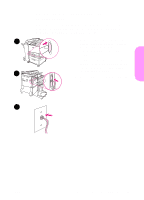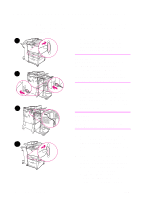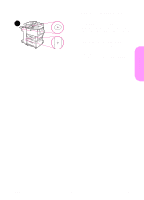HP LaserJet 9000 HP LaserJet 9000mfp - Getting Started Guide - Page 74
Etape 9 Changement des caches (plastiques) du panneau de commande
 |
View all HP LaserJet 9000 manuals
Add to My Manuals
Save this manual to your list of manuals |
Page 74 highlights
Etape 9 Changement des caches (plastiques) du panneau de commande 1 Le panneau de commande est parfois équipé d'un cache (plastique) en anglais. Si nécessaire, procédez comme suit pour remplacer le cache (plastique) du panneau de commande. 1 Repérez les deux caches (plastiques) du panneau de commande. 2 Insérez un petit tournevis plat ou un autre objet fin dans la fente située 2 dans la partie latérale supérieure de l'un des caches. 3 Soulevez le cache vers l'arrière pour le retirer. 3 72 Installation du matériel FRWW
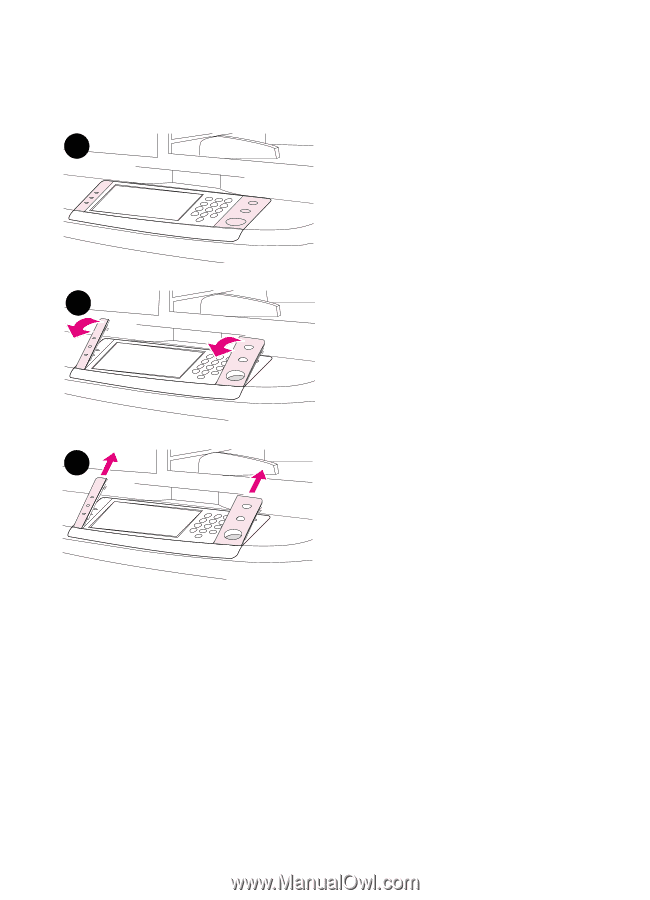
72
Installation du matériel
FRWW
Etape 9
Changement des caches (plastiques) du
panneau de commande
Le panneau de commande est parfois
équipé d’un cache (plastique) en
anglais. Si nécessaire, procédez comme
suit pour remplacer le cache (plastique)
du panneau de commande.
1
Repérez les deux caches (plastiques)
du panneau de commande.
2
Insérez un petit tournevis plat ou un
autre objet fin dans la fente située
dans la partie latérale supérieure de
l’un des caches.
3
Soulevez le cache vers l’arrière pour
le retirer.
3
2
1